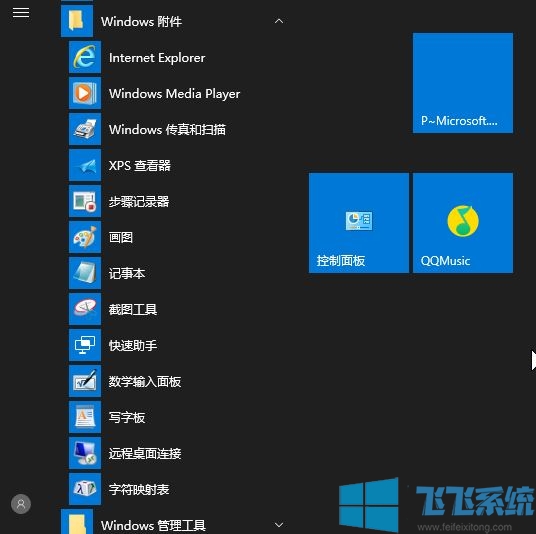
win10打开录音机的操作方法
1、打开开始菜单,搜索:录音机 就会弹出下图所示的界面,点击打开【语音录音机】即可使用录音机进行语音录制~
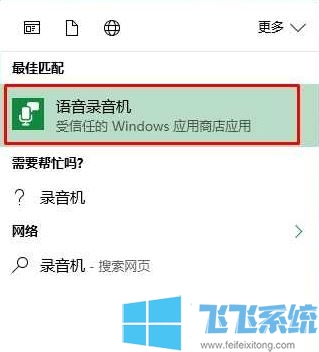
3、打开录音机之后如果出于隐私保护,没有开启麦克风选项,录音机应用会提醒我们设置麦克风。这时,不用去系统设置中寻找麦克风设置,直接点击录音机应用右下角的三点式按钮,然后点击“设置”项,弹出的面板中就会出现“麦克风设置”的链接,点击打开即可开始设置。
4、麦克风设置完成后,回到麦克风应用窗口,窗口中部会出现一个麦克风图标,直接用鼠标点击这个图标或按下Ctrl+R组合键,就可以开始录音;
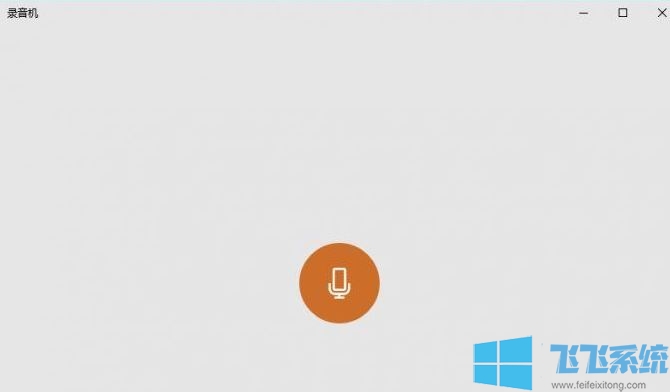
5、按下小旗帜图标按钮(或用Ctrl+M组合键)可添加录音时点标记
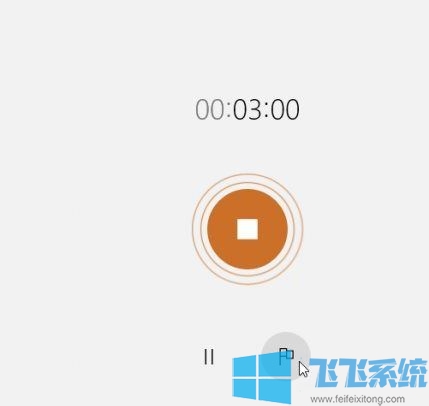
在win10系统中我们所录制的文件会被自动保存在系统“文档”文件夹的“录音”子文件夹下,录音文件由软件自动以“录音”加数字序号命名,扩展名为.m4a。
以上便是深度系统小编给大家分享介绍的win10打开录音机的操作方法!
分享到: